Друзья, в этой статье мы поговорим про то, как можно отправить целую папку с файлами по электронной почте. На самом деле простой пользователь это делает уже на автомате, но новичок может столкнуться с некоторыми моментами. Здесь я попробую разложить все по полочкам, но если что-то будет не получаться – смело пишите свои вопросы в комментариях под этой статьей, и WiFiGid поможет вам!
Основные проблемы
Конечно, можно зайти сразу в свой почтовый клиент или любой сайт для отправки почты и нажать на отправку, но обычно вылезают две проблемы:
- Просто папку прикрепить к письму нельзя, можно скинуть только файл или несколько файлов. Тут можно просто нашу папку заархивировать – получится один файл.
- На текущий день почты любят лимитировать размер отправляемых файлов (например, 25 Мб). Все что свыше не отправляет. И тут остается или сжимать свои файлы, что не всегда возможно, или же просто искать облако нужного размера, а в письме просто отставлять ссылки на него.
Запомнили эти проблемы? К ним мы еще вернемся позже. А пока предлагаю просто посмотреть основы отправки файлов через все популярные электронные почты (пока даже не будем заморачиваться с папками).
Делай раз – Учимся делать вложения к письмам
Здесь я покажу, как прикладывать свои простые файлы к письмам. Делаю сразу замечание, что можно прикладывать к письму несколько файлов, таким образом не нужно искать способ архивирования папок. Далее просто примеры. В первом случае чуть подробнее, с остальными буду упрощать задачу только до поиска самой кнопки в интерфейсе.
Mail.ru Почта
Это моя самая любимая почта (вышло исторически, хотя приходится пользоваться всеми основными вариантами). Здесь все просто:
- Нажимаем кнопку «Написать письмо».
- Стандартно заполняем поля «Кому», «Тема» и пишем какой-нибудь текст в самом письме. Нажимаем на кнопку «Прикрепить файл».
- В открывшемся окне выбираем наши файлы. Папку целиком отправить нельзя, но можно зайти в нее и выбрать несколько файлов.
- После подтверждения, убеждаемся, что файлы прикрепились к письму, и нажимаем кнопку «Отправить». Файлы улетели!
Просто ведь? Вот такое можно повторить абсолютно в любом почтовом клиенте.
Яндекс Почта
Все делаем аналогично как и выше, а на этапе отправки жмем вот эту кнопку:
Тут иконка вложения не такая заметная, но просто запоминаем ассоциацию – к бумажной папке часто мелкие бумаги прикладываются обычной скрепкой. Так и к письму «скрепкой» прикрепляются другие файлы.
Google Почта
И в Google почте (Gmail) тоже есть эта самая кнопка:
Теперь вы научились прикреплять файл или несколько файлов к письму. Можно перейти и чуть более сложным задачам.
Делай два – Отправляем папку
Как вы поняли, отправлять можно только файлы. Папки просто невозможно выбрать. А если у нас сложная вложенная структура файлов? Отказаться совсем от письма? Конечно же нет! Проще всего из папки создать архив (ZIP или RAR) и отправить по почте уже сам архив, а там получатель его спокойно разархивирует и получит ту же самую структуру файлов, что была и у вас.
Как архивировать файлы и папки? На самом деле, это уже не тема этой статьи, но покажу на своем примере.
- Все файлы я изначально закидываю в одну папку. Щелкаю правой кнопкой мыши по ней и выбираю «Сжать в ZIP-файл» (у вас может называться по другому, зависит от операционной системы и установленных программ).
- Сразу же рядом создается архив ZIP:
И уже этот архив можно спокойно отправлять по почте.
А вообще по созданию архивов у нас есть отдельная подробная статья. Переходим и читаем.
Делай три – Отправляем большие файлы
В последнее время почтовые клиенты ругаются и не разрешают отправлять большие файлы (обычно больше 25 Мб). Но что если нам очень нужно отправить что-то выходящее за эти рамки? Стандартное решение на текущий день (может быть в недалеком будущем все и поменяется) – залить свои файлы на облако, а в письме просто приложить на него ссылку.
В настоящий момент есть много вариантов, куда залить свои файлы – Яндекс Диск, Mail.ru Облако, Google Диск, Dropbox и аналоги. Наверняка, вы уже сталкивались с чем-то подобным. Эта статья совсем не про облака, но у нас есть классная статья на эту тему.
Поэтому просто переходим, читаем, загружаем файлы на облака, делимся ссылкой. Пару раз попробуете, и все дойдет до автоматизма.


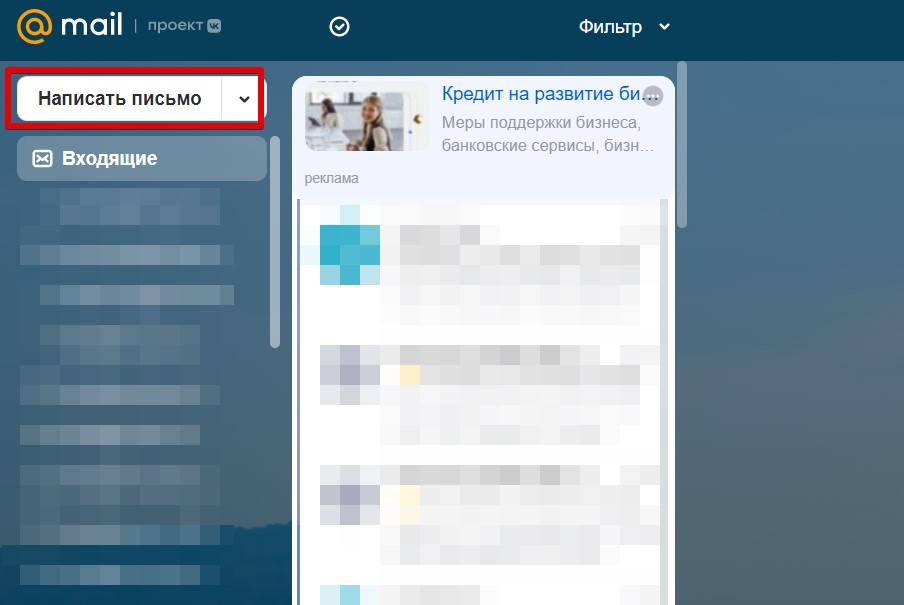
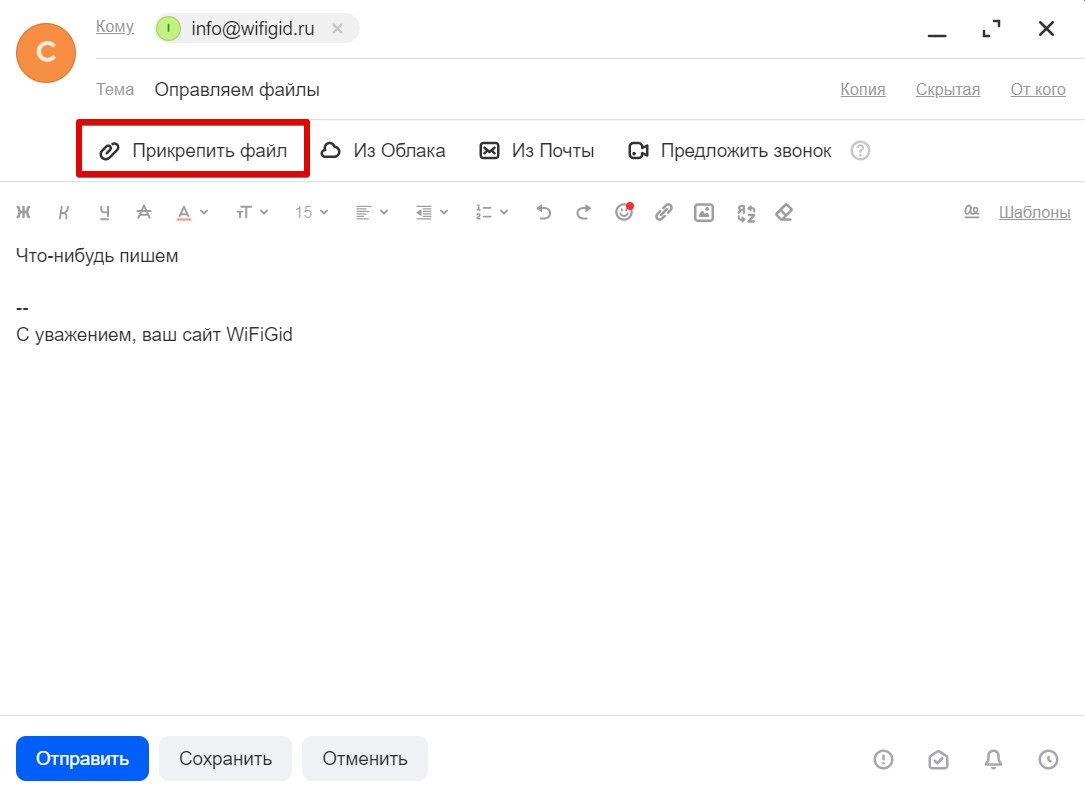
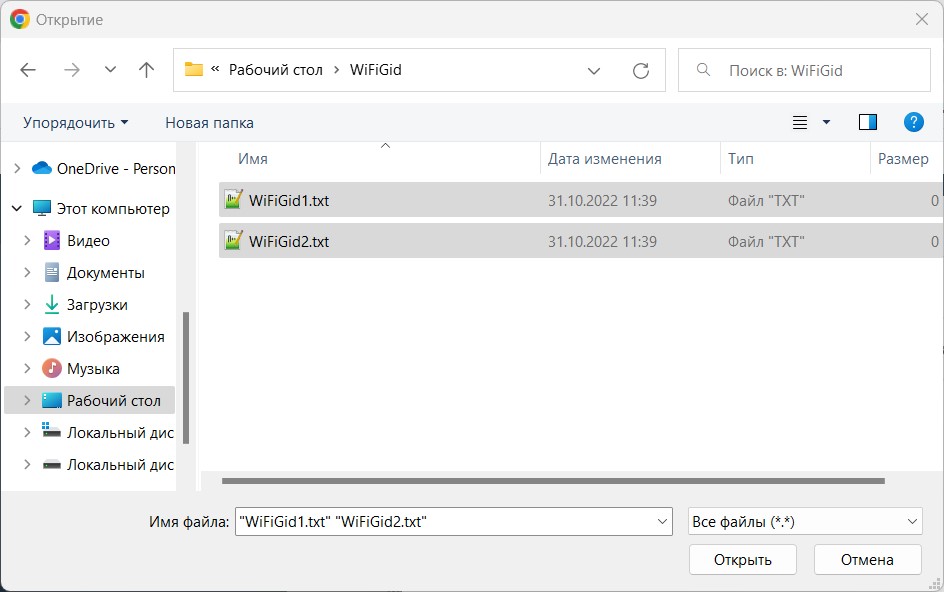
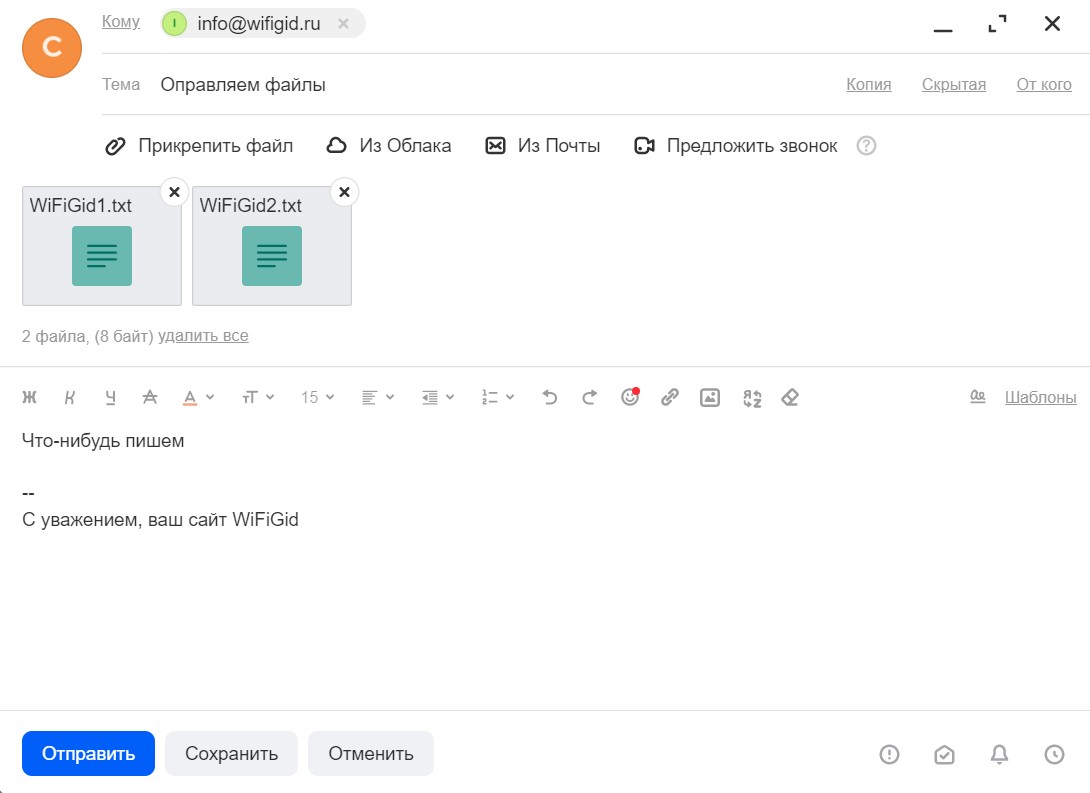
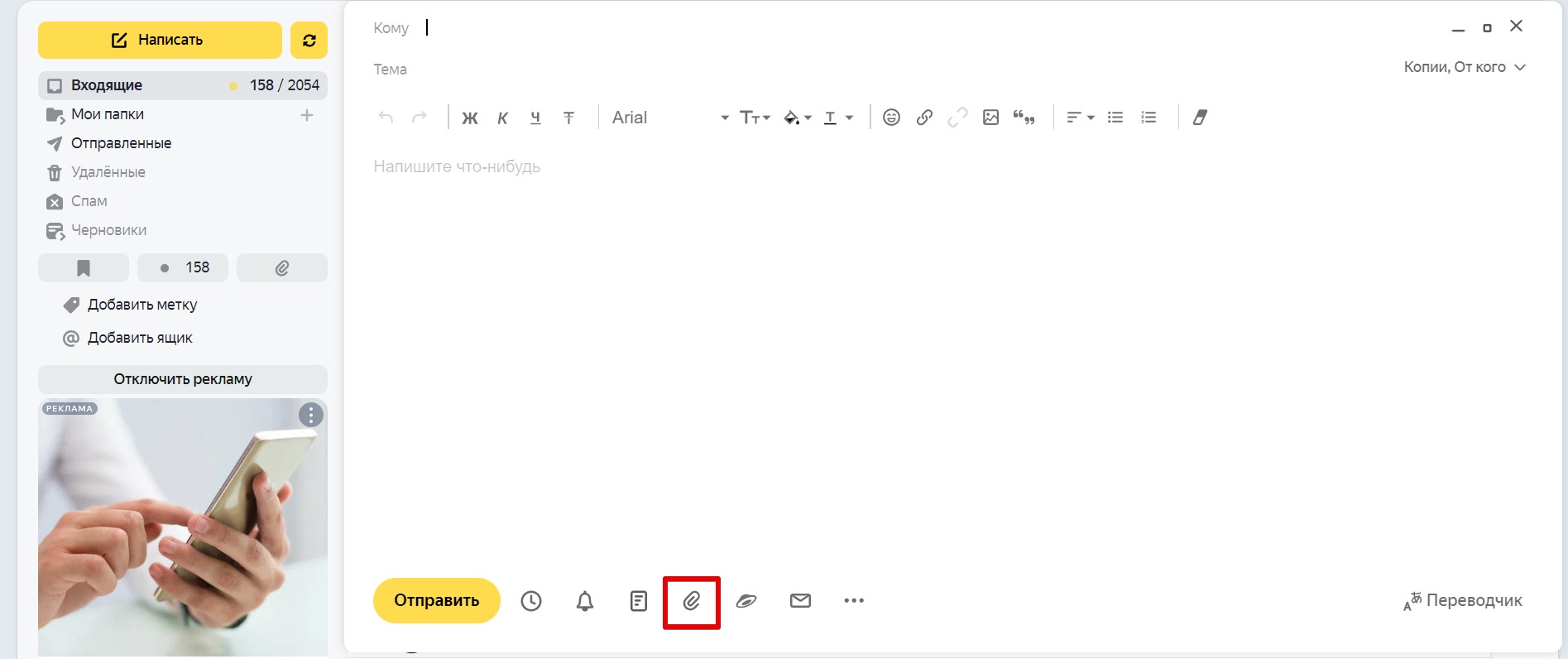
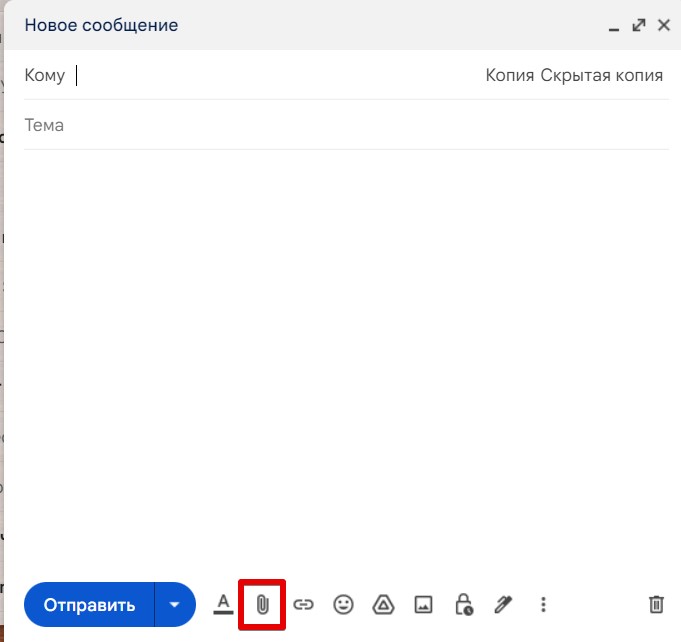
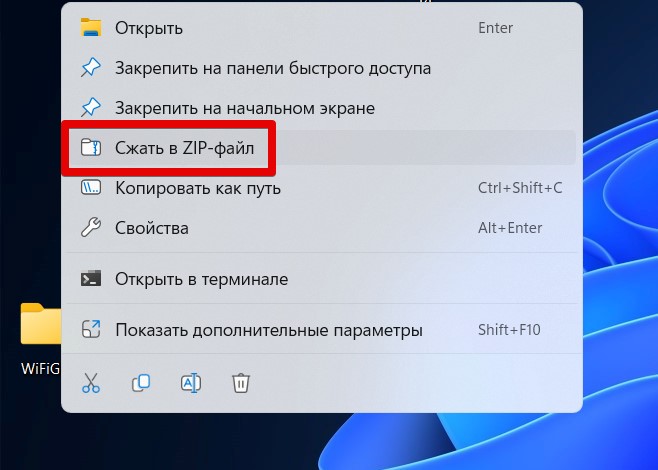
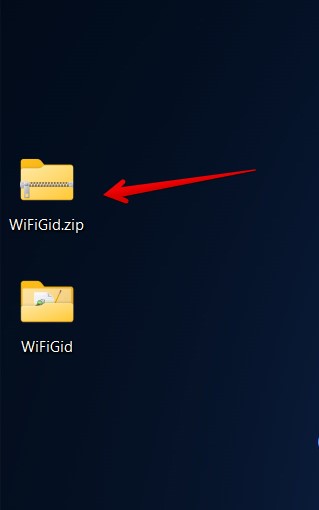





Не мудрено конечно, но за такую последнюю инструкцию отдельная благодарность. Самому 65 лет недавно исполнилось, но стараюсь не отставать и познавать интернет.
Все понятно теперь. Спасибо вам большое.
Вот мне все же больше нравится Mail почта, на мой взгляд она удобнее чем остальные.